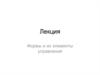Similar presentations:
Редактор титров
1. Редактор титров
2.
Встроенный в Studio редактор титров – это мощное средствосоздания и редактирования титров и прочей графики. Его
обширный набор текстовых и графических эффектов и
инструментов обеспечивает бесконечные возможности
визуального дизайна фильма.
Редактор титров не ограничивается созданием пассивных
титров. Работая над дисковыми проектами, можно также
добавить и отредактировать специальные кнопки,
необходимые для визуального взаимодействия с меню
фильмов на DVD.
3.
Вызов редактора титровК редактору титров есть несколько способов обращения:
из режима редактирование программы Studio либо через
контекстное меню одной из дорожек линии времени.
Чтобы создать титры или меню на весь кадр:
Необходимо Вызвать редактор титров/меню в
контекстном меню правой кнопки мыши дорожки видео
«Линии времени».
Чтобы создать накладывающиеся титры или меню:
Дважды щелкнуть дорожку титров «Линии времени».
Чтобы создать титры или меню с помощью панели
инструментов: Открыть инструмент Создать титры и
щелкните Титр.
4.
• Чтобы редактировать полнокадровые титры: Дваждыщелкнуть титр в любом режиме окна фильма или
щелкнуть титр правой кнопкой мыши и выбрать Вызвать
редактор титров/меню.
• Чтобы редактировать полнокадровые меню: Дважды
щелкнуть меню в любом режиме и нажать кнопку
Редактировать меню, или щелкнуть меню правой
кнопкой мыши и выбрать Вызвать редактор
титров/меню.
• Чтобы редактировать накладывающиеся титры или
меню: Дважды щелкнуть клип на дорожке Титры или в
Монтажном листе.
• Чтобы редактировать титры или меню с помощью
панели инструментов: Когда клип открыт в инструменте
Свойства клипа, нажать кнопку Редактировать меню
или Редактировать титр.
5.
6. Кнопки, определяющие тип титров
Существует четыре кнопки определяющие тип титров:• Первая кнопка создает неподвижные титры.
• Вторая кнопка - прокрутку-барабан, при которой текст и
графика титров по мере их вывода перемещаются по экрану
вверх, как список исполнителей в конце фильма.
• Третья создает бегущую строку, в которой титр
представляет собой одну строку текста, бегущую по экрану
справа налево, как информационные сообщения
телевизионных новостей.
• Четвертая кнопка группы предназначена для создания
дисковых меню, которые удобно считать «титрами с
кнопками».
7.
8. Изменение пространственного порядка объектов
Во избежание перекрытия объектовиспользуются команды изменения порядка в
меню Слои редактора титров, такие как:
На передний план.
На задний план.
Переместить на слой вперед.
Переместить на слой назад.
9. Альбом редактора титров
Альбом редактора титров – это прямоугольнаяпанель в правой части экрана Редактора титров.
Она содержит ресурсы для создания меню и
титры аналогично тому, как основной Альбом
Studio содержит ресурсы для создания фильмов.
Для управления альбомом редактора титров
используется группа из четырех кнопок. Каждая
кнопка открывает один из четырех разделов
альбома: «Просмотр стилей», «Фон»,
«Картинки» и «Кнопки».
10. «Просмотр стилей»
Этот раздел включает в себя три подраздела,представленные вкладками Обычный, Пользоват. и Избранное.
• Вкладка Обычный – это набор стилей, которые можно
применять к тексту и другим объектам, используемым в
титрах.
• Вкладка Пользоват. позволяет настроить
поставляемые или создать собственные
стили, настраивая параметры.
• Вкладка Избранное позволяет сохранять
конкретные пользовательские стили для
будущего использования, избавляя от
необходимости помнить или записывать
используемые параметры.
11. Раздел «Фон»
Фон титров или менюможет относиться к
одному из четырех
типов:
• сплошной цвет,
• градиент,
• прозрачность или файл
изображения
(например, рисунок,
фотография или
сохраненный
видеокадр).
12. Раздел «Картинки»
В разделе «Картинки» альбома редакторатитров могут использоваться изображения
любых стандартных типов. Но эти картинки не
растягиваются, заполняя окно редактирования,
а добавляются к титрам как картинкиобъекты, которые можно перемещать,
изменять их размер и т.д.
13. Раздел «Кнопки»
Кнопка – это область экрана, с которой пользователь можетвзаимодействовать тем или иным способом. Кнопки
классифицируются по действию, которое они вызывают при
активации их пользователем.
Существует следующие четыре типа кнопок:
• Обычная. Нажатие этой кнопки вызывает воспроизведение
конкретной главы или выводит другое меню.
• Эскиз. Специальная форма обычной кнопки в виде кадраэскиза из той части фильма, с которой она связана.
• Предыдущая страница. Эта кнопка появляется на второй и
последующей страницах многостраничного меню.
• Следующая страница. Эта кнопка появляется на всех
страницах многостраничного меню, кроме последней, и
представляет собой ссылку на следующую страницу.
14. Линия времени аудиодорожек
На представлении линии времени в окне фильма имеется тридорожки для звукового сопровождения:
Исходная аудиодорожка. На этой дорожке содержится звук,
записанный во время съемки видеосюжетов. Иногда это аудио
называют «синхронным», так как оно записывается
одновременно с дорожкой видео.
Дорожка звуковых эффектов и голоса за кадром. Обычно на
это дорожке помещаются звуковые эффекты и голос за кадром.
Звуковые эффекты вставляются в проект из раздела альбома
«Звуковые эффекты». Голос за кадром вставляется с помощью
инструмента Голос за кадром.
Дорожка фоновой музыки. Эта дорожка используется для
вставки звуковых файлов в форматах mp3 и wav, фоновой
музыки, созданной программой Studio автоматически, а также
музыки с аудио компакт-дисков (CD).
15. Громкость и микширование звука
Уровни и стереобаланс отдельных аудиоклипов могутрегулироваться как непосредственно на линии
времени, так и с помощью инструмента Громкость и
баланс. У обоих этих методов есть свои
преимущества.
Регулировка на линии времени предоставляет
хорошее ощущение времени по сравнению с
громкостью или балансом, в то время как инструмент
Громкость и баланс облегчает микширование –
раздельную настройку громкости и стереобаланса
каждой из трех аудиодорожек.
16.
Инструмент Громкость и балансИнструмент Громкость и баланс обеспечивает больше
возможностей регулировки, удобно расположенных на
одной панели. Кроме того, здесь расположены элементы
управления балансом «левый-правый» и «фронт-тыл».
Обращение с инструментом напоминает работу с
настоящим микшером звука.
В инструменте Громкость и баланс имеются отдельные
регуляторы уровня для каждой из трех аудиодорожек:
исходное аудио, звуковые эффекты и голос за кадром и
фоновая музыка.
Для каждой аудиодорожки имеется отдельный набор
регуляторов уровня.
17.
Звуковые эффектыИнструмент Звуковые эффекты — это шестой
инструмент на панели звуковых инструментов. Работа с
этим инструментом аналогична работе с инструментом
Видеоэффекты.
Так же, как и для видеоэффектов, библиотека звуковых
дополнений может пополняться. Любой звуковой
эффект в популярном формате VST может
использоваться в программе Studio точно так же, как и
поставляемые с ней в комплекте.
18. Подавление шума
Этот мощный фильтр используется для подавлениянежелательного шума в любом аудиоклипе. Фильтр динамически
реагирует на изменения параметров шума на протяжении одного
клипа. Предварительно установленными параметрами задается
отправная точка, с которой начинает работать адаптивный
алгоритм.
Для дальнейшего улучшения результатов можно отрегулировать
параметры Подавление шума и Точная настройка.
Когда установлен флажок Автонастройка, фильтр автоматически
регулирует тип и интенсивность шумов в клипе.
Примечание. Фильтр Шумоподавление помогает устранить
многие дефекты материала, но его не следует рассматривать как
панацею. Конечный результат во многом зависит от исходного
материала, а также от характера и степени серьезности
имеющихся проблем.
19. Виды звуковых эффектов
• Жужжалка добавляет в запись шум и помехи. Она может заставитьзвучать клип так, как будто он записан с радиоприемника при плохом
приеме или с потертой и поцарапанной грампластинки
• Треск. С помощью этого регулятора добавляется звук потрескивания
старой грампластинки.
• Переключатель скорости. При имитации звука записи с
грампластинки этот переключатель позволяет установить скорость
вращения в оборотах в минуту.
• Шум. Этим регулятором дозируется добавляемый равномерный шум.
Искажение. С помощью этого регулятора вносятся искажения.
• Переменный ток. Этим регулятором имитируется непрерывное
низкое гудение переменного тока.
• Переключатель частоты. Им устанавливается частота переменного
тока и, соответственно, высота фона переменного тока.
• Линия времени. С помощью этого регулятора изменяется общая
степень воздействия эффекта. Чем дальше вправо повернуть ручку
(1900), тем заметнее будет эффект.
20. Караоке
Этот эффект применяется к таким клипам, как например песниmp3 или дорожки с компакт-диска, чтобы удалить из
произведения основную вокальную партию. Что остается –
аккомпанемент – может использоваться в качестве фоновой
музыки или основы для вашего собственного вокала для голоса
за кадром или видеоклипа.
Эффект Караоке построен на том, что основная вокальная
партия записи обычно равномерно разделяется между двумя
стереоканалами. Этим модулем каналы сравниваются в
цифровой форме, и совпадающая в них часть удаляется из
обоих. Не все записи могут подойти для караоке.
21. Выравниватель
Этот эффект помогает скомпенсировать общую проблему при записизвука для видеофильмов: дисбаланс между громкостью записи разных
элементов исходного звукового материала.
Принцип действия Выравнивателя заключается в поиске оптимальной
громкости где-то посередине между громкими и тихими звуками
исходного клипа. Путем тщательного подбора параметров можно
существенно улучшить внутренний баланс звукового сопровождения.
Оптимальный уровень. С помощью этого ползунка устанавливается
оптимальный уровень.
Сжатие. С перемещением этого ползунка вправо увеличивается степень
ослабления громких звуков.
Порог. Этим ползунком изменяется минимальный уровень, с которого
начинает работать экспандер. Он используется для того, чтобы избежать
повышения громкости неясных звуков на заднем плане и их
превращения в отчетливый шум.
Расширение. С перемещением этого ползунка вправо увеличивается
степень усиления тихих звуков.
22. Реверберация
Эффект Реверберации имитирует воспроизведение исходного звука впомещении с заданными размерами и характеристиками отражения
звука. Стандартные настройки Реверберации называются в соответствии
с видом помещения, которое с их помощью имитируется – от салона
автомобиля и до огромной подземной пещеры.
Начальное запаздывание. Этим регулятором устанавливается величина
задержки от начала звука до первой волны эха.
Размер помещения. Этот ползунок служит для задания размеров
имитируемого помещения.
Затухание. Этот ползунок служит для управления коэффициентом
затухания, с которым ослабляются высокочастотные составляющие при
отражении звуковых волн от поверхностей в виртуальном помещении.
Продолжительность. Этим ползунком регулируется длительность
времени от начала определенного звука до полного замирания эха от
него.
Смешивание. Этим ползунком регулируется уровень исходного звука,
подмешиваемого в выходной сигнал звукового эффекта.






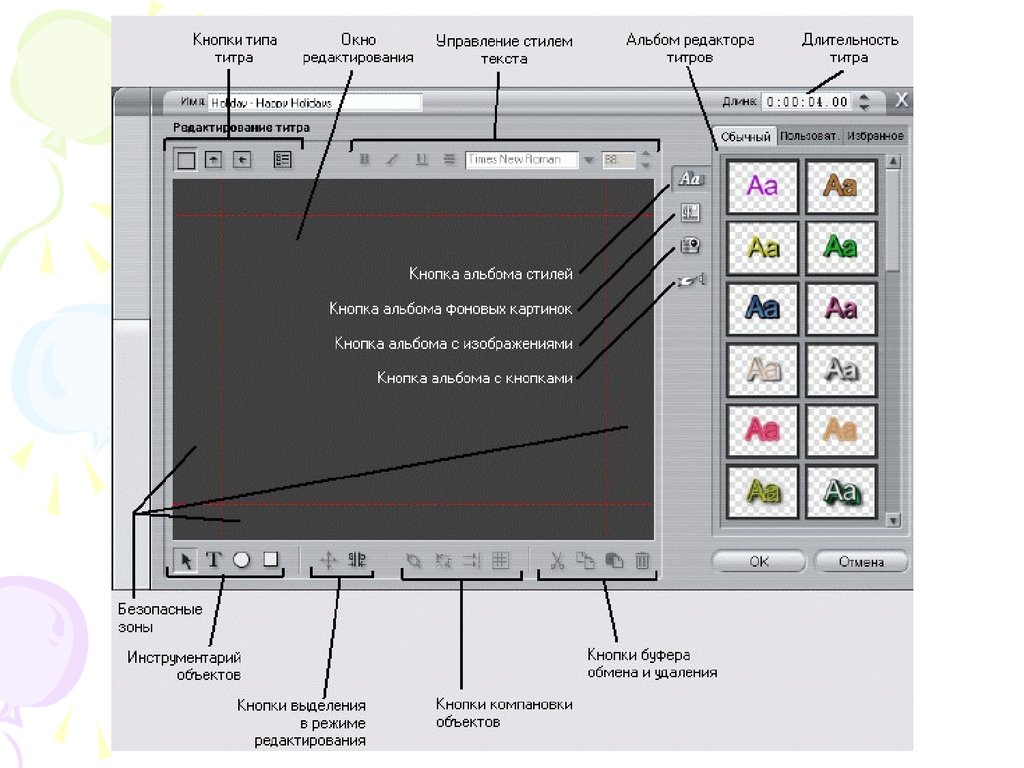















 informatics
informatics